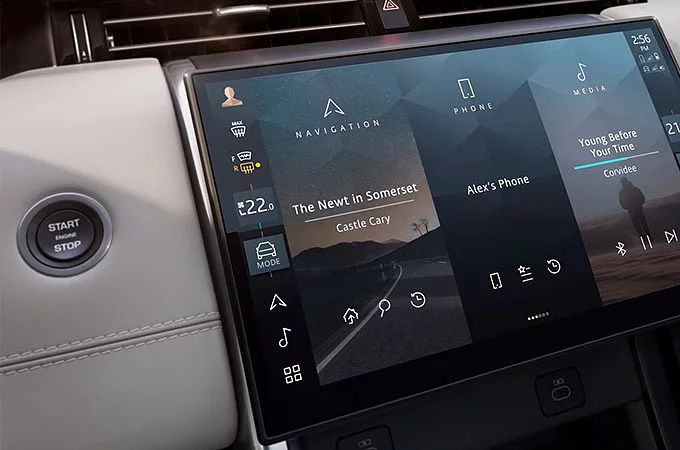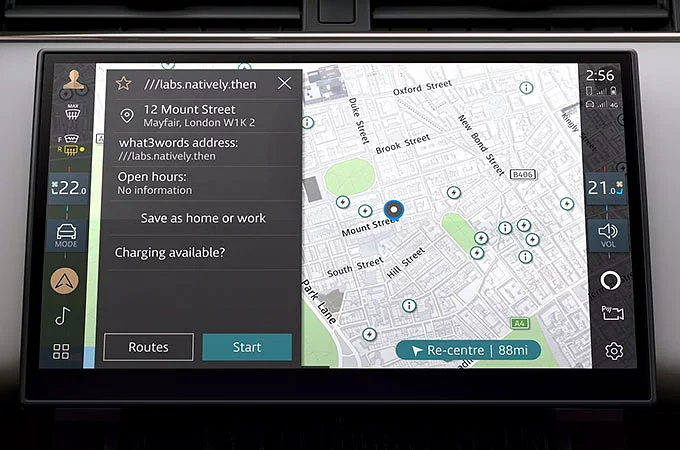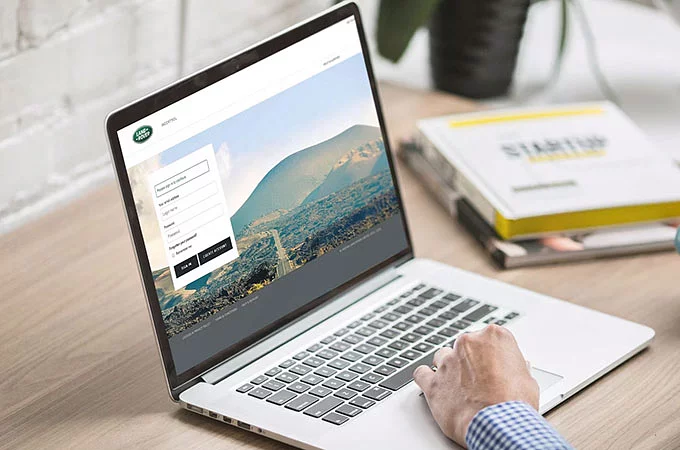- UTFORSKA ÄGANDE
- KONTAKTA OSS
- ÖVERSIKT
- GARANTIER
- PROGRAMUPPDATERINGAR
- TILLBEHÖR
- LAND ROVER-KOLLEKTIONEN
- FÖRSÄKRING
- VÅRT UTBUD AV HYBRID-, BENSIN- ELLER EURO 6 DIESEL-SUV:AR
- 4x4 KÖRTIPS
- ÅTERVINNING
- INCONTROL
- ATT ÄGA EN ELEKTRISK HYBRID
- HÄMTA & LÄMNA SERVICE
- VINTERHJUL OCH DÄCK
- GARANTI
- Tillbehör
- INFOTAINMENTSYSTEM
- ELEKTRONISK HÄLSOKONTROLL AV FORDON
- INFOTAINMENTSYSTEM
PIVI & PIVI PRO FAQS

Hitta svar på våra vanligaste frågor om Land Rover infotainment och våra anslutna tjänster.
iGUIDE

SYSTEMINSTÄLLNINGAR OCH UNDERHÅLLNING
In the Radio feature, are ‘Favourites’ like pre-sets?
Yes, the media player’s ‘Favourites’ screen provides a single view of all your favourite radio stations, regardless of band e.g. FM, AM, DAB – making it easy to navigate to your favourite station without having to change the radio band.
You can also access your favourite radio stations directly from the homescreen when radio is the current source by clicking on the star and three lines icon shown in the media tile.
Alternatively, press the voice recognition button on the steering wheel and use a voice command to play the radio station of your choice.
Hur lägger jag till en radiostation i mina ‘Favoriter’?
På skärmen ‘Spelare’ eller ‘Stationer’, tryck på stjärnikonen. Stationerna listas i den ordning du lägger till dem.
Kan jag ändra ordningen i min ‘Favoriter’-lista?
Ja. På skärmen ‘Favoriter’ håll fingret på den radiostation du vill flytta i 2–3 sekunder. Dra den sedan, utan att släppa, till den nya positionen i raden av favoritstationer.
Hur tar jag bort en station från min ‘Favoriter’-lista?
Tryck på stjärnikonen för stationen du vill ta bort – den stationen kommer inte längre att vara listad som favorit.
Hur växlar jag mellan radiostationer när jag är i media?
När du är i ‘Spelare’, klicka på pilarna på båda sidor om radiostationen. Detta kommer att växla mellan de tillgängliga stationerna baserat på din nuvarande plats och mottagningskvalitet. Alternativt kan du välja fliken ‘Stationer’ för att hoppa mellan tillgängliga stationer, eller använda fliken ‘Favoriter’ för att växla mellan alla dina favoritstationer.
Observera: Genom att använda hoppa-knapparna på ratten kan du bläddra igenom dina favoritstationer.
Hur är FM-stationer organiserade i mediebiblioteket?
När du väljer fliken ‘Stationer’ i mediespelaren kommer den att lista alla aktuellt tillgängliga FM-stationer efter frekvens. Om du föredrar att sortera listan efter stationsnamn kan du ändra detta i ‘Radioställningar’. Genom att trycka på knappsatsikonen i skärmens övre högra hörn kan du ange en specifik frekvens, t.ex. 92.5.
Which audio formats are supported for music playback?
Pivi and Pivi Pro1 support the following audio formats: AAC, MP4, MP3, WAV, OGG, AIF, FLAC and MKV.
The following file extensions are supported: AAC, M4A, M4B, MP3, WAV, PCM, WMA, OGG, AIF, AIFF, AIFC, FLAC and MKA.
Please note: USB sticks should be formatted either as FAT32 or NTFS. exFAT is not supported.
Vilka USB-minnen kan användas?
USB-minnen upp till 128 GB har testats med upp till 10 000 spår. Större minnen eller fler spår kan minska prestandan. Innan ett USB-minne används kan du behöva formatera det till FAT32 eller NTFS. Observera att formatering raderar allt på USB-minnet.
Please note that before a USB stick can be used, you may need to reformat it as FAT32 or NTFS if not already in either of these formats. Please make sure you save any data on the USB stick as reformatting will erase all data.
Kan jag använda portabla lagringsenheter?
Vi rekommenderar inte användning av portabla lagringsenheter då deras strömförbrukning varierar mycket.
Stöds USB 3.0?
Ja.
Finns det skillnader i funktionalitet mellan USB-portarna i fordonet?
Panelen fram har en vanlig USB-port och en USB-C-port, båda anslutna till Pivi-infotainmentsystemet och stöder Apple CarPlay® 2 Och Android Auto™ 3Alla andra USB-portar är endast för laddning.
Stöds snabbladdning?
USB-C-porten på panelen för infotainmentsystemet stöder snabbladdning på 15 W.
Varje gång jag ansluter min telefon till infotainmentsystemet ansluter den via Apple CarPlay®/Android Auto™ – går det att förhindra detta?TM – Jag vill helst inte använda min telefon på det här sättet, kan jag förhindra detta?
I inställningarna för anslutning finns preferenser för hur systemet ska reagera när en telefon ansluts. Ändra inställningen för den telefon du använder för att inaktivera automatisk start av Apple CarPlay® 2/ Android Auto™.TM 3.
What is an InControl Account?
The InControl Account allows you to link to your compatible connected services, your Land Rover vehicle and in some cases also allows you to save personal preferences to a locally stored profile. When other people who have access to the same vehicle sign in with their InControl Account their associated services and preferences are set and those associated with you remain private to you and you only. Furthermore, one InControl Account for a vehicle can also be used to remotely access the vehicle using the InControl Remote App5. This allows you to monitor the status of the vehicle, receive alerts in the case Secure Tracker / Secure Tracker Pro5 is fitted to the vehicle and remotely control the vehicle. For example, remotely starting the vehicle to precondition the cabin or lock/unlock the vehicle and beep and flash the lights and horn so you can easily locate the vehicle when it is parked.
The InControl Account can be created on the Min InControl-webbplats, . The same log in details are then used to log in to your vehicle.
Hur förnyar jag InControl-tjänster?
När dina InControl-tjänster når sitt utgångsdatum får du ett e-postmeddelande med en länk för att förnya InControl-tjänsterna. Om du inte har fått detta e-postmeddelande eller om länken har gått ut, vänligen kontakta kundtjänst.
Hur tar jag bort mina personuppgifter?
Innan du säljer ditt fordon måste du ta bort fordonsdata från ditt InControl-konto. Logga in på My InControl Website välj ‘Fordoninställningar’ på högra sidan och välj menyn ‘Ta bort fordon’. Klicka på ‘Ta bort fordon’ för att ta bort all fordonsdata från ditt InControl-konto. Du kommer att bli ombedd att ange ditt InControl-lösenord. Från Pivi/Pivi Pro går du till Inställningar > Alla > Profilinställningar för att välja en profil att ta bort.
Var noga med att också radera alla Pivi/Pivi Pro-profiler i Profilinställningar.
Ingår dataplan i Online Pack?
Ja, din Online Pack-prenumeration 6 inkluderar en kompletterande dataplan från ett inbäddat SIM-kort i din Land Rover för en sömlös streamingupplevelse. Användningspolicy kan tillämpas.
För detaljer om användningspolicyn för detta, hänvisa till Pivi Pro-villkoren..
Blir Live-appar automatiskt tillgängliga?
Ja, när en ny Live-app blir tillgänglig uppdateras den automatiskt i din Land Rover, så länge du har ett giltigt Online Pack-abonnemang. 6 I vissa fall behöver ditt InControl-konto länkas till ett kompatibelt tredjepartskonto. För att göra detta, tryck på knappen ‘Koppla konton’ i app-menyn och välj den Live-app du vill använda, följ instruktionerna på skärmen. När det är länkat blir Live-apparna tillgängliga direkt via mediakällväljaren eller huvudpanelen för media.
Hur länkar jag mina konton till mitt InControl-konto?
Först, se till att ditt InControl-konto är kopplat till din profil. När du skapar en ny profil startar systemet en guide som hjälper dig att snabbt skapa och länka profilen till ditt InControl-konto.
I app-menyn, tryck på ‘Koppla konton’-ikonen och sök efter appen du vill koppla. Du kan antingen skanna QR-koden med din smartphone eller välja ‘E-posta mig’ för att skicka en länk till inloggningssidan till din e-post. När detta är klart får ditt fordon ett meddelande från molnet och bekräftar att kontona nu är länkade. Du kan omedelbart börja använda tjänsten i ditt fordon, och länkade tjänster visas som en ikon i app-menyn.
Varför spelas mitt innehåll inte alltid upp?
Innehållets tillgänglighet beror på nätverkets styrka då det streamas online. Se till att du har en bra nätverksanslutning.
How do I configure/edit the homescreen?
Swipe across the tiles of the homescreen, either left or right, beyond the available number of tiles. This will reveal an edit button which will open an edit screen. Here you can add/delete or re-order the tiles. To reorder tiles, you may need to first delete a tile and then add it again in to a new slot.
Kan jag ändra hemskärmens layout?
Utöver att lägga till/radera och omorganisera paneler finns det två layoutalternativ tillgängliga. Standardlayouten använder en serie vertikala paneler som ger direkt åtkomst till de mest använda funktionerna. Ett alternativt layoutval kan väljas som liknar appmenyn. Detta ger en hemskärm liknande populära smartphones.
Hur många paneler kan jag lägga till på hemskärmen?
Totalt nio paneler, arrangerade över tre skärmar, kan läggas till. Svep bara på skärmen för att visa en ny uppsättning av tre eller en mindre svepning för att visa en i taget.
Kommer ytterligare paneler att läggas till som en programuppdatering?
Vi planerar att utveckla utbudet av tillgängliga paneler över tid. Vi välkomnar gärna kommentarer om de ursprungliga panelerna samt förfrågningar om nya paneler och den tillhörande funktionaliteten.
Kan jag anpassa genvägsknapparna i sidofälten?
Genvägsknapparna gör att du kan hoppa till dina favoritappar från nästan vilken annan skärm som helst med bara ett tryck. De tre huvudgenvägarna kan bytas ut eller omordnas beroende på dina preferenser. Håll inne en av de tre ikonerna tills skärmen ändras till ett redigeringsläge. När du är i redigeringsläget drar du en ikon från appmenyn till sidofältet för att ersätta en av de befintliga genvägarna.
Att svepa från sidan av skärmen närmast föraren ger direkt åtkomst till appmenyn från nästan vilken skärm som helst.
Vilka funktioner/information finns tillgängliga i respektive hemruta?
Navigation:
Ingen destination inställd: Ange hem som destination, sök, visa senaste destinationer för att välja en destination och välj med ett klick.
Destination inställd: Avbryt navigation, visa trafik (om tillgängligt)/bränsle-/laddstationer/viloplatser längs rutten, slå av/på röstvägledning. Visar information om nästa sväng och beräknad ankomsttid (ETA).
Telefon:
Para ihop telefon (om ingen telefon är ansluten), växla mellan anslutna telefoner eller anslut till en tidigare ihopkopplad Bluetooth-enhet inom räckhåll, få åtkomst till favoritkontakter (om ansluten enhet stöder det)/röstbrevlåda, få åtkomst till senaste samtalsloggen och ring med ett klick.
Media:
Mediekälla, spela/pausa/mute (beroende på källa) hoppa över, musiklista/kö (beroende på enhet)
Eco Data:
Körstilsdata, energipåverkan (t.ex. luftkonditionering)
Slope Assist:
Visar aktuell vinkel på fordonet både horisontellt och vertikalt
4x4i:
Visar fjädringsrörelse och styrvinkel
Kompass:
Visar aktuell färdriktning på en kompass
Väder:
Kan välja att visa vädret vid destinationen eller vädret vid aktuell plats under de kommande 24 timmarna, i timintervaller.
EV:
Visar beräknad körsträcka, inställningar för lågeffektläge, fordonets krypning och regenerativ bromsnivå
Luftkvalitet:
Ger en snabb översikt av luftkvaliteten inuti och utanför fordonets kabin.
Obs, alla paneler är inte tillgängliga på alla fordon och i alla marknader.
Which functions can be operated with the steering wheel controls?
Depending on your vehicle’s specification, the following features can be operated via the steering wheel:
• Volume control of Media, Phone, Park Distance Control feedback, Navigation guidance and Voice Recognition feedback.
• You can assign a function to the favourite button - for example, source, mute/pause,
• Left/right controls can be used to change between tracks and favourite radio stations. Note: A long press on the left/right button initiates a radio/track search.
Using the new Interactive Driver Display, it’s also possible to select the media source, favourite radio stations, or select from a list of recent phone calls. To do this, press the Menu/OK button on the steering wheel then scroll to the relevant option.
Beroende på vilken funktion jag använder, visar inställningsknappen olika alternativ – varför är det så?
Vi ville erbjuda enklare åtkomst till allmänna inställningar och snabbare åtkomst till vanliga inställningar, som display och ljud. Därför finns en inställningsikon längst ner på pekskärmen i varje huvudfunktion. Genom att trycka på den här knappen visas ‘Snabbinställningar’, genvägar för ett begränsat antal kontroller. I foten visas flikar baserat på den funktion som användes när inställningsknappen trycktes, ljudinställningar samt en länk till alla andra inställningar.
Varför visas ‘tillbaka’-knappen endast på vissa skärmar?
Pivi och Pivi Pro1 är utformade med en "platt menystruktur". Ett av de primära målen var att eliminera behovet av tillbaka-knappar så att flödet mellan funktioner är mer direkt och sömlöst, vilket är särskilt viktigt i en bilmiljö.
Massagefunktionerna slås på automatiskt, hur kan jag stoppa detta?
Du kan av misstag ha aktiverat automatisk start av massagefunktionen efter en viss tid efter att resan startat. Du kan ändra dessa inställningar på pekskärmen under sätesinställningar.
Kan jag justera volymen för navigationsvägledning och varningsljud för Park Distance Control?
Ja, alla ljudkällor från Pivi Pro1 kan justeras till önskad volym. När ljudkällan är aktiv, justera huvudvolymkontrollen tills du når den önskade nivån.
Which features can I control with the new Voice Recognition System?
Land Rover’s Voice Recognition System allows safer access to your media, navigation, phone and climate systems. To activate voice recognition, press the voice control button on the steering wheel.
Kan jag använda ett aktiveringsord som vissa virtuella assistenter?
För att aktivera bilens kontroller med kommandot "Hej Land Rover", gå till Inställningar > Alla inställningar > Allmänna inställningar > Röstinställningar > Aktiveringsord PÅ. Du kan även välja ett eget aktiveringsord i Röstinställningar.
Varför känner inte röstigenkänningssystemet igen vissa radiostationer?
Detta kan inträffa när flera radiostationer har liknande namn. I sådana fall visar systemet en lista över möjliga stationer att välja mellan. Tryck helt enkelt på stationsnamnet eller säg numret på raden.
Alternativt kan du försöka säga det fullständiga stationsnamnet.
Kan Online Media Player styras med röst?
Du kan öppna Online Media Player med röstkontroller via ‘Voice’-knappen på ratten genom att använda kommandon som ‘Starta Online Media’ eller ‘Starta spelaren.’ Online Media Player fungerar dock för närvarande endast via pekskärmen.
Kan jag ändra språket på röstigenkänningssystemet?
Röstspråket är inställt baserat på systemets språk. För att välja ett annat språk för röstigenkänningssystemet, välj bara ett annat systemspråk från menyn för fordonsinställningar.
Inställningarna för röstigenkänning visar kontroller för bekräftelse och feedback, vad är dessa?
Med ‘bekräftelser för röstkommando’ aktiverat bekräftar röstigenkänningssystemet din röstförfrågan genom att upprepa instruktionen. Till exempel, efter att ha sagt ‘Ring hem’ säger systemet ‘Ringer hem’.
Genom att inaktivera den här funktionen förkortas tiden för att systemet ska kunna utföra uppgiften.
Med ‘röstfeedback’ aktiverad ger systemet dig vägledning om vad du ska säga härnäst.
What are the differences between Pivi and Pivi Pro?
The following key features/capabilities are unique to Pivi Pro1:
• Navigation/Connected Navigation1 (market dependent)
• AI (artificial intelligence) based learning and controls of comfort settings
• A variety of connected services and online entertainment – available with the optional (on some vehicle specifications) Online Pack6
• Fast system start-up (including fast cloud connection time)
• Pivi Pro1 includes its own cellular modem for connecting the various services including online entertainment
• Supports Interactive Driver Display
• Supports Online Pack and Wi-Fi Hotspot7 (market dependent)
Varför får jag ibland varningar om att fordonet är i rörelse och förlorar åtkomst till funktioner när jag parkerat vid sidan av en trafikerad väg?
Detta beror på en kombination av fordonssäkerhet och trafikbestämmelser.
Ett fordon med motorn igång kan inte alltid betraktas som helt stillastående, eftersom rörelsedetekteringssystemen fortsätter att övervaka fordonet. Vissa funktioner måste stängas av när hjulen börjar rulla. I vissa fall kan även den minsta rörelsen utlösa detta. Använd i dessa fall parkeringsbromsen eller fotbromsen.
Hur kan jag dölja Park Distance Control-skärmen efter att jag backat och sedan kör framåt?
Tryck på krysset i hörnet av Park Distance Control-fönstret för att minimera det men behålla ljudsignalerna.
To temporarily minimise the window but retain audible alerts – tap the cross in the corner of the Park Distance Control window.
Skärmen inaktiveras automatiskt när din hastighet överstiger 11 mph/16 km/h.
Varför visas alltid bakre kameran när jag väljer 'Backa' istället för 360 graders vy som jag använde senast?
Detta är av säkerhetsskäl. Den bakre kameran har ett bredare synfält och är mer effektiv för att varna för trafik som annars inte syns.
Vad är min körpoäng?
Körpoängen mäter faktisk bränsle-/energikonsumtion och jämför den med den teoretiska optimala användningen för varje del av resan. Minskat bromsande, kontrollerad gasanvändning och lägre hastigheter kan bidra till att minska bränsle-/energikonsumtionen.
Varför har jag hög körpoäng men hög bränsleförbrukning?
I vissa fall kan du ha en hög körpoäng men hög bränsleförbrukning, till exempel vid körning i tung trafik. En körpoäng på 100 % innebär att du har använt bränslet mest effektivt för resan. En poäng på 50 % tyder på att du kunde ha förbättrat bränsleeffektiviteten med en annan körstil.
NAVIGATION
How do I update the navigation system’s maps?
Maps are updated automatically in the background (market dependent). Maps can also be downloaded free of charge within the initial vehicle warranty period (market dependent) through the link below:
Japan: www.landrover.co.jp/pivimap
South Korea: www.landrover.co.kr/pivimap
Rest of the World: www.landrover.com/pivimap
Hur väljer jag olika kartvyer i det virtuella instrumentklustret?
För att ändra layouten på den interaktiva förardisplayen, gå till inställningarna via ratten. För ytterligare inställningar för förardisplayen, gå till huvudinställningarna för Pivi Pro > Navigation > Förardisplay.
Varför slutar navigationskartan att röra sig när jag använder nyp-zooma-gesten?
Så snart du interagerar med kartan byter den till ’Utforska’-läge. Detta låter dig hitta platser och kontrollera rutten eller trafiken i det lokala området etc.
Kartan återgår automatiskt till ’vägledning’-läge efter 60 sekunder eller när du trycker på omcentreringsknappen längst ner på pekskärmen.
Varför matchar ibland inte hastighetsbegränsningsinformationen i navigationssystemet med de faktiska vägskyltarna?
Om ditt fordon är utrustat med trafikskyltigenkänning visas en kombination av information från den inbyggda kartdatabasen och synliga vägskyltar. I vissa situationer kan dock en vägskylt vara osynlig för fordonets kameror – till exempel om skylten är placerad nära en korsning på en sidoväg eller om systemet kan läsa en skylt på en avfart eller korsning.
Observera: Hastighetsbegränsningar och platser för säkerhetskameror uppdateras när de inbyggda kartorna uppdateras.
Trots att stor omsorg läggs på att tillhandahålla korrekt information ligger ansvaret för att följa trafikreglerna helt hos föraren.
How many waypoints can I create along a route?
You can create as many waypoints along the route as you like, including your destination. These are sequenced in the order you add them. To reorder your waypoints, tap the expand arrow where the ETA information is displayed within navigation. This will display the various waypoints.
Varför visas uppskattad ankomsttid (ETA) för en destination jag inte valt?
Navigationssystemet lär sig dina vanliga resor och förutspår potentiella destinationer baserat på aktuella trafikförhållanden. Med pendling aktiverad kan systemet visa din ETA även utan en inställd destination, vilket hjälper dig att hålla koll på möjliga problem på din föredragna rutt. Om du ibland kör en alternativ rutt till samma destination lär sig systemet även detta. När mer än en rutt har lärts för samma destination visar systemet den snabbaste rutten och ETA baserat på aktuella förhållanden. När du påbörjar din resa visas en linje på kartan, men systemet ger inte vägbeskrivningar – det förutsätter att du känner till vägen. Om trafikförhållandena försämras och du avviker från den aktuella rutten, samt från andra rutter du tidigare tagit till samma destination, kommer systemet att fråga om du vill byta till vägbeskrivning. Detta kan vara särskilt användbart om du befinner dig i ett okänt område. Om en snabbare rutt hittas som du inte kört tidigare, föreslår systemet den. När du följer en omväg till okända vägar aktiverar systemet (förutsatt att Smart Voice Guidance är aktiverat) röstvägledning, och när du återvänder till kända vägar stängs röstvägledningen automatiskt av. Smart Voice Guidance Om Smart Voice Guidance är aktiverad kommer turn-by-turn-vägbeskrivningar att aktiveras. När du återvänder till kända vägar stängs röstvägledningen automatiskt av.
Hur många resor behövs till samma destination för att pendelfunktionen ska lära sig resan?
Det krävs generellt två resor till samma destination från samma startpunkt innan en ‘Pendling’ lärs in. Den aktuella tiden måste också vara inom +/- 1 timme från den inlärda starttiden.
Hur ställer jag in en destination?
Det finns flera sätt att ställa in en destination med Pivi Pro. 1 Först, metoderna som är tillgängliga direkt från navigationsikonen på hemskärmen när ingen destination har ställts in:
1. Ställ in hem som destination. Tryck bara på hemikonen på hemskärmens navigationsruta. Systemet beräknar rutten baserat på dina inställningar, som kan ändras i navigationsinställningar.
Notera: Om en plats för hem ännu inte har ställts in, startar systemet navigationsinställningarna och guidar dig genom processen att ställa in en plats. För säkerhet kan det vara lämpligt att välja en plats som är nära ditt hem men som i händelse av obehörig användning av fordonet inte visar din verkliga hemadress.
2. Genom att klicka på sökikonen i navigationsrutan öppnas navigationssystemet med standardsökningen. Klicka på en POI (intressepunkt)-kategoriikon, t.ex. mat och dryck, eller klicka på sökfältet för att skriva in en specifik plats, adress eller, där det stöds, postnummer. Adresser kan anges i en rad. När du skriver söker systemet efter möjliga matchningar och erbjuder även autofullständiga ordalternativ. Genom att trycka på antalet resultat eller ikonen för att dölja tangentbordet visas matchningar baserat på de angivna tecknen. Tryck på ett resultat. Systemet visar nu en motsvarande resultatlista.
Här är ett exempel på hur detta fungerar i praktiken. Tryck på sökfältet och skriv ’star’, tryck på ’resultat’. Systemet visar matchningar som innehåller ’star’. Tryck på ’Starbucks’ för att se alla tillgängliga Starbucks-platser i närheten. Kartan uppdaterar sökområdet när du zoomar eller rör dig på kartan. Tryck på ’Go’ för att starta vägledningen direkt eller tryck på platsen för att visa mer information.
För det andra kan du trycka två gånger på navigationsikonen längst ner på pekskärmen. Detta är en genväg till skärmen ’Destination’ inställningar. Härifrån kan du välja ett av tre alternativ, ’Adressinmatning’ (inklusive postnummer), ’Sök’ eller ’Destinationer’. ’Destinationer’ kan vara Hem, Senaste destinationer, Favoritdestinationer, Delade destinationer eller Pendlingar.
1. När en pendling är tillgänglig visas den på hemskärmens navigationsruta. Om mer än en pendling är tillgänglig, baserat på din aktuella plats och tid på dagen, visas ’pendlingar tillgängliga’. Genom att trycka på navigationsrutan kommer du direkt till en lista över de tillgängliga pendlingsrutterna.
2. Alternativt kan du välja en destination från kartsidan och trycka på menyn i hörnet längst ner på kartan. Återigen visas de tre destinationsalternativen, ’Adress’, ’Sök’ och ’Destinationer’.
3. Du kan också skicka platser eller destinationer till ditt fordon via Route Planner-appen eller webbplatsen. En plats som är ’sparad’ i Route Planner visas bland dina favoritdestinationer när ditt fordon har anslutit till Internet och synkroniserat destinationerna. Om navigeringen är öppen på skärmen när en ny destination tas emot från Route Planner, visas destinationen som en popup-panel. Genom att trycka på ’använd nu’ bekräftas destinationen i bilens navigationssystem. Platser som ställts in som destination via Route Planner visas bland senaste destinationer.
Varför har inte destinationen jag skickade till mitt fordon dykt upp?
Destinationer kan endast tas emot när fordonet har en lämplig dataanslutning. I vissa fall, även om systemet visas som anslutet, kan mobilnätet uppleva hög belastning av anslutningar eller området kan ha dålig mottagning, vilket förhindrar systemet från att ta emot destinationen.
Hur kan jag se alternativa vägar?
När du har valt en destination och bekräftat den som destination genom att trycka på ’GO’, visas en popup kortvarigt. Tryck på ’Rutter’ för att visa standardrutten (överst på listan) och upp till två alternativa rutter. Välj din föredragna rutt och tryck på ’starta’ för att börja vägledningen.
Hur använder jag destinationssökningsfunktionen?
Ange helt enkelt en plats, ett postnummer eller en adress i sökrutan. Även om du stavar namnet/adressen felaktigt, kommer sökfunktionen vanligtvis att känna igen den avsedda platsen. Klicka på antalet resultat eller på knappen för att dölja tangentbordet för att visa de relaterade resultaten.
Om ditt fordon har en dataanslutning kommer sökningen att hämta den senaste informationen från molnet samt från fordonets inbyggda databas.
Vad är det mest effektiva sättet att söka efter en destination?
För att spara tid, tryck på ikonen för att dölja tangentbordet eller antalet resultat efter att ha skrivit tillräckligt många tecken så att systemet visar att det finns 5 resultat för fordon med en 10” pekskärm eller 8 resultat för fordon med större skärmar. Detta visar en fullständig lista över möjliga resultat. Genom att trycka på ett namn i listan söker navigationssystemet efter resultat baserat på den angivna texten.
När jag anger ett postnummer med adressinmatningsmetoden, varför finns det inget alternativ att lägga till ett gatunummer?
Alternativet för att ange postnummer söker från en central punkt inom det postnumret. Det är dock möjligt att söka med ett gatunamn och husnummer.
Varför visas ibland bränslevarningsikonen när jag ställer in en destination?
För att varna dig om att du inte har tillräckligt med bränsle för att slutföra din resa utan att behöva stanna för att tanka.
För att enkelt lägga till ett tankstopp i din resa, tryck på bränsle-/energivarningen. Detta visar tank-/laddningsstationer längs din rutt nära den punkt där du behöver tanka/ladda – det ger också en mer exakt beräknad ankomsttid (ETA).
Vad är ankomstvyn?
När du är ungefär fem minuter från din destination visas en popup för ankomstvy som inbjuder dig att söka efter parkering. Genom att klicka på ’visa parkering’ visas en lista över parkeringsplatser närmast din destination. Avståndet mellan din destination och varje parkeringsplats visas. När du klickar på ’Go’ läggs parkeringsplatsen till som en mellanstation.
Vad är Smart Voice Guidance?Med Smart Voice Guidance aktiverat i navigationsinställningarna för regelbundna resor varnar navigationssystemet dig för trafikförseningar på din rutt och rekommenderar en alternativ rutt om en sådan finns. Om den nya rutten inkluderar vägar du inte är bekant med, aktiverar systemet automatiskt röstvägledning och stegvisa visuella instruktioner. När du återvänder till vägar du känner till stängs röstvägledningen automatiskt av.
Med Smart Voice Guidance aktiverat i navigationsinställningarna för regelbundna resor varnar navigationssystemet dig för trafikförseningar på din rutt och rekommenderar en alternativ rutt om en sådan finns. Om den nya rutten inkluderar vägar du inte är bekant med, aktiverar systemet automatiskt röstvägledning och stegvisa visuella instruktioner. När du återvänder till vägar du känner till stängs röstvägledningen automatiskt av.
Vad är pendlingar?
Systemet lär sig rutter som du kör från en specifik plats till en annan specifik plats, till exempel från jobbet till hemmet och vice versa. Andra frekventa resor som görs vid en liknande tidpunkt på dagen kan också läras in.
På hemskärmen (samt i huvudnavigationsfunktionen) visar systemet upp till tre förutsagda destinationer baserade på maskininlärning. Destinationen visas tillsammans med en väg på rutten, vilket gör det möjligt att skilja mellan rutter där du tidigare har kört mer än en rutt till en viss destination. Den förväntade ETA (beräknade ankomsttiden) visas också, så att du snabbt kan se om restiden motsvarar den normalt förväntade restiden.
Hur fungerar funktionen för automatisk start av pendling?
Utan en vald rutt eller aktiv pendlingsvägledning kan navigationssystemet inte informera om potentiella förseningar på din rutt. Med funktionen för automatisk start av pendling aktiverad via navigationsinställningarna, förutspår systemet med hög säkerhet en potentiell destination (baserat på dina regelbundet inlärda resor). Pendlingvägledning startar automatiskt, förutsatt att den rutt du tar exakt följer den förutspådda rutten.
Med pendlingsvägledning aktiverad kan systemet fortfarande varna dig vid en trafikincident på din rutt (beroende på platsen för olyckan och tillgängliga ruttalternativ), vilket ger dig möjlighet att välja en alternativ rutt vid behov.
Vad möjliggör inställningen för spegelinformationspanelen i navigationsinställningarna för den interaktiva förardisplayen?
Inom huvudnavigationsdisplayen på pekskärmen, genom att klicka på pilen för att expandera bredvid informationen om nästa sväng, visas en informationspanel med olika uppgifter bredvid huvudnavigationskartan. Genom att svepa åt vänster och höger på panelen kan alternativa vyer visas. Alternativen inkluderar svänglistor, kompass, trafiklistor, kartvy över återstående rutt och en ruttöversikt. Med inställningen ’spegelinformationspanel’ aktiverad i navigationsinställningarna visas informationspanelen som syns på pekskärmen även bredvid kartvyn när helskärmskartvy är vald i den interaktiva förardisplayen. Detta gör att all viktig navigationsinformation kan visas direkt framför dig och frigör pekskärmen för att visa annan information enligt dina preferenser.
I have selected the satellite map view option, but only one of the displays is displaying the satellite map view?
The navigation settings allow you to select the satellite map view for either the Interactive Driver Display or the Touchscreen allowing you to have any combination of map views across the displays according to your preference.
När jag söker efter en destination visas avståndet, men efter att jag bekräftat destinationen ökar avståndet vanligtvis avsevärt?
För att ge snabbare sökresultat beräknas avståndet i sökningen som en rak linje. Ett mer exakt avstånd beräknas när hela rutten är planerad.
Hur kan jag söka längs min rutt efter en POI?
Välj en POI-kategori eller skriv in ett sökkommando, t.ex. italienska restauranger. Panorera kartan längs din rutt, italienska restauranger visas efter några sekunder.
Hur uppdateras databasen för säkerhetskameror?
Kameradatabasen uppdateras när kartdatabasen uppdateras.
Vi inkluderar platser för säkerhetskameror för att markera kända olycksdrabbade områden. Vårt mål är att bidra till säkerheten för våra kunder, deras passagerare och andra trafikanter.
Trots våra ansträngningar att ge korrekt information ligger ansvaret för att följa trafikreglerna helt och hållet hos förare
In ‘guidance’ mode, can I customise which notifications appear in navigation?
Yes, you can customise which notifications are shown by accessing navigation settings.
Kan jag aktivera ljudaviseringar för trafik från lokala radiostationer?
Ja, gå till Inställningar > Alla > Appar > Media: > AM FM Settings > Trafikmeddalnde > på
ABONNEMANG
How do I know if I have InControl on my used vehicle?
You can learn more about what InControl services are available on your vehicle by visiting the InControl Website.
Inaktivera denna funktion när du har vant dig vid systemet för att förkorta interaktionstiden.
Observera att även om du har inaktiverat ‘röstfeedback’ kan systemet fortfarande behöva ytterligare input från dig i vissa situationer.
Det går även att avbryta systemet medan det fortfarande pratar. Under röstkontroll hörs inte blinkersignaler? Genom att reducera allt bakgrundsljud ökar igenkänningsgraden.
Tillkommer det några ytterligare kostnader vid användning av InControl-tjänsterna?
InControl-tjänster som Remote, Online Pack och Wi-Fi Enabled kommer med ett kostnadsfritt datapaket.
Det tillkommer inga extra kostnader för att använda InControl-tjänsterna.
Observera dock att Fair Use Policy kan gälla och efter att ha använt 20GB per månad kan din datahastighet saktas ner. > Se de senaste Villkor för mer information. > När startar och slutar InControl-prenumerationerna? > Online Pack med dataplan, Wi-Fi Enabled med dataplan och Connected Navigation Pro-prenumerationer aktiveras vid start av garantin.
Remote, Secure Tracker och Secure Tracker Pro-prenumerationer startar när InControl-kontot aktiveras.
För att ta reda på när dina tjänster går ut, logga in på My InControl-webbplatsen så visas utgångsdatumen för prenumerationen på höger sida av hemsidan.
Alternativt logga in på Land Rover Remote-appen och menyn ‘Prenumerationer’ finns under ‘Mer’-ikonen.
Hur kan jag ta reda på hur mycket tid jag har kvar på min nuvarande navigeringsprenumeration?
Gå till Inställningar Alla Navigeringsinställningar Licens för anslutna tjänster.
Utgångsdatum och alla tillgängliga funktioner visas här. www.landroverincontrol.com/ownerKommer jag att kunna förnya min prenumeration?
När dina InControl-tjänster når sitt utgångsdatum får du ett e-postmeddelande med en länk för att förnya dina InControl-tjänster.
Om du inte har fått detta e-postmeddelande eller om länken har gått ut, kontakta kundtjänst.
Vilka versioner av webbläsare och operativsystem stöds över de olika apparna och webbplatserna som finns tillgängliga?
Route Planner-appen: Android 4.3 eller senare Apple iPhone 4s eller senare som kör iOS 8.0 eller senare. Route Planner-webbplatsen: Internet Explorer 9, 10, 11, Firefox 36, 37, Chrome 37, 38, Safari 7.1, 8.
Operativsystem som stöds för Route Planner-webbplatsen: Windows 7, 8, 10 Mac OSX Mavericks eller senare.
Kan jag länka mer än ett fordon till mitt InControl-konto?
Ja, du kan ha mer än ett fordon länkat till ditt InControl-konto.
För att lägga till ett annat till ditt konto, gå till www.landroverincontrol.com/owner, klicka på fliken ‘Lägg till fordon’ högst upp på fordonets instrumentpanelsida och följ stegen för att lägga till ditt nya fordon till ditt befintliga InControl-konto.1
Vad händer om min telefon tappas bort eller blir stulen?
Land Rover rekommenderar kunder att sätta upp lämplig säkerhet för sina enheter.
Om din telefon tappas bort eller blir stulen kan du logga in på ditt InControl-konto via My Land Rover InControl-webbplatsen och ändra ditt lösenord och PIN.
Var kan jag vända mig med andra frågor om InControl?
Land Rover InControl-webbplatsen erbjuder information om InControl-funktioner.
För ytterligare frågor eller problem med att använda InControl kan du kontakta din Land Rover-återförsäljare eller Customer Relationship Centre (CRC).
Vilka funktioner/tjänster kräver en aktiv prenumeration?
För närvarande, från och med augusti 2020, är följande prenumerationer tillgängliga:
Connected Navigation, Real Time Traffic Information, Online Routing
Online Pack6
Wi-Fi Enabled med dataplan7
Secure Tracker / Secure Tracker Pro5
InControl Remote4
Alla funktioner och tjänster är tillgängliga beroende på marknad.
How do I create an InControl account and activate the InControl Services?
If your retailer has not already done so, go to https://incontrol.landrover.com/jlr-portal-owner-web/select-locale and follow the steps to create your InControl account and activate the InControl Services.
Hur vet jag att mina InControl-tjänster har aktiverats?
När du har slutfört InControl-registreringen kommer dina InControl-tjänster att aktiveras och ett bekräftelsemail skickas till den e-postadress du angav under registreringen. Nästa gång du startar motorn i ditt fordon bör lamporna på SOS Nödsamtals- och Optimerad Land Rover Assistans-knappen i bilens takpanel vara tända.
Nästa gång du startar motorn i ditt fordon bör lamporna på SOS Nödsamtals- och Optimerad Land Rover Assistans-knappen i bilens takpanel vara tända.
Jag har köpt ett begagnat fordon, hur skapar jag mitt InControl-konto och aktiverar InControl-tjänsterna?
Börja med att kontrollera att ditt fordon är utrustat för InControl-tjänster.
Fordonets takpanel bör ha två luckor som kan tryckas upp för att visa SOS-nödsamtalsknappen (SOS-ikon) och knappen för Optimerad Land Rover Assistans (skiftnyckelikon). Om lampan för SOS-nödsamtal är tänd och lampan för Optimerad Land Rover Assistans är släckt, gå till https://incontrol.landrover.com/jlr-portal-owner-web/select-locale och följ stegen för att skapa ditt InControl-konto och aktivera InControl-tjänsterna. Om du köper ditt fordon från en återförsäljare hjälper de dig med inställningen. Om du ser att lampan för Optimerad Land Rover Assistans är tänd, kontakta din återförsäljare för hjälp, då du inte kommer att kunna länka ditt fordon till ditt InControl-konto. https://incontrol.landrover.com/jlr-portal-owner-web/select-locale and follow the steps to create your InControl account and activate the InControl services. If you purchase your vehicle from a Retailer, the Retailer will assist you with the setting up process. If you notice that the Optimised Land Rover Assistance button light is illuminated please contact your Retailer for assistance, as you will not be able to link your vehicle to your InControl account.
How can I terminate my InControl Services?
To terminate your InControl services please go to My Land Rover InControl website, click ‘Vehicle Settings’ on the vehicle dashboard page and select ‘Remove Vehicle’. Please note that your account will remain active even if no vehicle is connected to it. You can also delete your account, if you have no other vehicle linked to it and/or no longer wish to keep it. To do so tap the ‘My Account’ tab, select the ‘Remove Account’ section and click on the ‘Remove Account’ button.
Om jag bestämmer mig för att sälja min bil, hur kan jag radera mina personuppgifter?
Logga först ut från alla konton kopplade till din bil. Radera sedan alla profiler och rensa sökhistoriken. Alternativ för detta finns under Navigationsinställningar och Live-inställningar.
Vad händer när jag säljer mitt fordon som är utrustat med InControl?
När du säljer, byter in eller överför ägandet av ditt fordon privat, måste du ta bort fordonet från ditt InControl-konto. För att göra detta, logga in på My Land Rover InControl-webbplatsen, välj 'Fordoninställningar' på fordonspanelen och välj 'Ta bort fordon' enligt InControl villkor. InControl-tjänsterna överförs till den nya ägaren av ditt fordon för återstående prenumerationsperiod, förutsatt att den nya ägaren fullföljer InControl-kontots registrering.
InControl tjänster kommer överföras till den nya ägaren av ditt fordon.
How do I update my email address, contact details and preferences?
To update your details, go to https://incontrol.landrover.com/jlr-portal-owner-web/select-locale and log in to your account. Select ‘My Account’ or go to Settings/My Account in the InControl Remote Smartphone App where you can update your contact details, change your password or reset your PIN.
Vad händer med mina data, vem har tillgång till dem och kan jag få åtkomst?
All data lagras i enlighet med dataskyddskraven i det land där fordonet köptes. För mer information, se Land Rover InControl sekretesspolicy.
Vad händer om jag glömmer mitt InControl-lösenord?
Välj alternativet ‘Glömt ditt lösenord’ på Pivi Pro,1InControl Remote Smartphone-appen4 eller på inloggningssidan på My Land Rover InControl-webbplatsen och följ de angivna stegen.
WI-FI, ANSLUTNING OCH DATA
What is Wi-Fi Enabled with Data Plan?
Wi-Fi Enabled with Data Plan delivers a 4G/LTE (depending on model) Wi-Fi hotspot in your car, enabling passengers to connect multiple devices to the Internet using an in-car 4G/LTE connection. It utilises the roof mounted antenna increasing the reliability of continuous connection whilst on the move. It delivers better data connection strength (compared to a smartphone in the vehicle) as the metal structure of the vehicle can restrict data reception.
Kommer Wi-Fi Aktiverad med dataplan att ge en kontinuerlig Wi-Fi-anslutning medan jag är i rörelse?
Wi-Fi Hotspot7 fungerar via ett mobilnätverk. Det kommer att ge en bättre datanslutning än en smartphone i fordonet men fungerar inte i områden där inget mobilnät finns.
Vilken typ av nätverk använder Wi-Fi Aktiverad?
Wi-Fi Aktiverad använder 4G/LTE-nätverk.
Hur använder jag Wi-Fi Aktiverad med dataplan?
Under 'Inställningar' > 'Anslutning'-menyn, slå på 'Hotspot' för att låta din smartphone och surfplattor ansluta till bilens Internetanslutning.
Vad är 'Wi-Fi' under anslutningsinställningsmenyn?
Wi-Fi låter dig ansluta till ett Wi-Fi-nätverk, till exempel ditt hemnätverk.
Vilka är fördelarna med bilens datakoppling jämfört med min smartphones datakoppling?
Styrkan på din mobiltelefons signal och datakoppling kan avsevärt reduceras av bilens struktur – metall minskar överföringen av radiovågor.
Det inbyggda SIM-kortet som finns i din bil ansluter till mobilnätet via en betydligt större, dedikerad antenn på bilens utsida. Detta hjälper till att upprätthålla en mycket starkare datakoppling med nätverket.
4G-ikonen under klockan är synlig, så varför är vissa anslutna funktioner otillgängliga?
Ibland kan nätverk vara överbelastade med användare eller signalstyrkan kan vara för låg för att ge tillräckligt hög anslutningskvalitet. Detta kan resultera i en tillfällig förlust av data.
Which features require internet connectivity?
The following features require an active internet connection (Internet connectivity is provided as a part of the product subscription):
- Real Time Traffic Information
- Online Routing
- Sync destinations between the vehicle and the InControl Remote4 App
- Live searches
- Fuel pricing (where supported)
- Vehicle parking availability (where supported)
- Satellite Imagery (where supported)
- Online Pack6 – including Online Media, Weather, Agenda and Parking Apps (where supported)
- Wi-Fi Enabled with data plan7
- Map Updates including updates for Safety Camera locations
Behöver jag ett SIM-kort för att ansluta min bil till internet?
Nej, din bil levereras med ett inbäddat SIM-kort som möjliggör användningen av:
1. Ansluten Navigation1 Systemets anslutna funktioner/tjänster
Wi-Fi Aktiverad med dataplan7
Online Pack6 funktioner/tjänster
Dessa tjänster kräver att ett giltigt abonnemang är aktivt. Mobil data ingår i abonnemanget, så inga ytterligare kontrakt eller SIM-kort krävs så länge abonnemanget löper.
Why doesn’t the vehicle remember my Bluetooth phone and pair with it automatically?
This is most likely due to the auto connect function for that device being disabled in your Bluetooth settings or other Bluetooth devices within range of the vehicle connecting to the vehicle first.
Hur många Bluetooth-enheter kan anslutas eller paras?
Totalt kan 10 Bluetooth-enheter paras, med två enheter som är anslutna samtidigt, dessa kan vara telefoner eller mediaenheter. Den första enheten som paras till Pivi/Pivi Pro1 kommer att utses som din primära enhet. Detta kan ändras i inställningarna genom att gå till Inställningar > Alla > Anslutning > Bluetooth > och klicka på enheten du vill ändra.
Jag har två telefoner anslutna; hur kan jag växla vilken som används för utgående samtal?
Från hemskärmens telefonruta, klicka på telefonikonen i den nedre delen av pekskärmen. Härifrån kan du växla vilken telefon som ska användas för att ringa samtal. Den andra anslutna telefonen kan då endast användas för att ta emot samtal. Från telefonskärmen kan du också trycka på den markerade väljaren högst upp på pekskärmen. Här kan du växla vilken telefon som används för utgående samtal.
Hur kan jag återansluta tidigare parade Bluetooth-enheter?
Metoden för att ansluta en telefon eller en mediaenhet för musik är mycket liknande.
För att återansluta en telefon, använd telefonväljaren via hemskärmens telefonruta eller telefonväljaren högst upp på pekskärmen inom telefonfunktionen.
För musikuppspelning, följ samma steg men genom hemskärmens mediaplats eller källväljaren i mediaspelarens skärm.
Lyssnar på musik från min telefon/mediaenhet ansluten via Bluetooth, volymen verkar mycket låg jämfört med andra ljudkällor?
Volymnivån på själva enheten kan påverka volymen via bilens högtalare. Öka volymen på din anslutna enhet.
Can my downloaded contacts or photos be viewed by anyone with access to the vehicle?
No, your synced contacts will only be visible when your phone is connected to the vehicle.
Hur söker jag efter kontakter från min telefonkontaktslista?
Från hemskärmen kan du antingen trycka på favoriter (endast stödda telefoner) eller knappen för senaste inkluderad i telefonrutan.
I huvudtelefonskärmen välj ‘Kontakter’. Tryck på sökikonen högst upp på skärmen för att få fram tangentbordet och börja söka efter din önskade kontakt. Medan du skriver uppdateras resultatlistan automatiskt. Klicka på ‘x träffar’ eller göm tangentbordsknappen för att visa alternativ.
Alternativt kan du trycka på bokstaven på ena sidan av kontakterna som visar ett tangentbord. Att trycka på en bokstav, t.ex. F, får listan att hoppa till de kontakter vars namn börjar med F.
Du kan också använda röstigenkänningsknappen på ratten för att använda röstkommando för att ringa en kontakt eller ett nummer. Till exempel:
‘Ring David Smith’
‘Ring David Smith Mobil’
‘Ring 01234987654’
PROGRAMUPPDATERINGAR
What are software updates?
Programuppdateringar8 enable you to update your vehicle’s core software over-the-air (wirelessly). Updates can be performed at a time that suits you without the need to visit a retailer or approved service centre.
Vad gör programuppdateringar för min bil?
Programuppdateringar8 förbättrar prestandan hos kärnprogramvaran för att säkerställa att din bil alltid fungerar på den senaste nivån. Flera system i fordonet kan uppdateras med en enda programuppdatering.
Vilken programvara kan uppdateras i min bil?
Bilens infotainment, telematik och olika styrsystem kan alla uppdateras på distans för att hjälpa dig få ut det mesta av din körupplevelse.
Behöver jag ett InControl-konto för programuppdateringar?
Nej, du behöver inte ett InControl-konto för att utföra en programuppdatering.
Hur aktiverar jag programuppdateringar?
Software updates8 är automatiskt aktiverade på din bil. Nedladdningen och installationen av ny programvara kan ske via antingen Wi-Fi eller den inbyggda mobildatakopplingen. Nedladdningen sker automatiskt utan någon störning av bilens användning.
Hur ansluter jag min bil för att ta emot programuppdateringar?
Pivi / Pivi Pro1 systemet kan anslutas antingen via en Wi-Fi-anslutning eller genom bilens inbyggda mobildatakoppling.
Finns det datakostnader förknippade med en programuppdatering?
Nej. Programuppdateringar utförs antingen via Wi-Fi eller den inbyggda mobildatakopplingen i din bil, utan några datakostnader för dig.
Hur ofta kommer jag att få en programuppdatering?
Programuppdateringar skickas periodiskt för att optimera bilens system. Du kommer att få en uppdatering antingen när behov uppstår eller om det finns ett problem med befintlig bilprogramvara. Nya programvarufunktioner kommer också att bli tillgängliga, vilket kräver en programuppdatering.
Hur vet jag om en uppdatering är tillgänglig?
När en uppdatering är redo för installation får du en popup-meddelande på din bils pekskärm. En tillgänglig uppdatering visas också inom menyalternativet 'Programuppdatering' i din huvudsakliga Pivi / Pivi Pro1 Inställningar.
Måste jag installera uppdateringen direkt?
Nej. Du får en popup-meddelande på din bils pekskärm när en uppdatering är redo för installation. Här kan du trycka antingen 'Uppdatera nu' eller 'Schemalägg', vilket låter dig utföra uppdateringen vid en tidpunkt som passar dig.
Hur långt i förväg kan jag schemalägga en uppdatering?
Du kan schemalägga uppdateringen att utföras upp till 14 dagar i förväg.
Vad behöver jag göra innan jag installerar en uppdatering?
Innan en programuppdatering kan börja, se till att:
1. Ny programvara har framgångsrikt laddats ner till din bil via Wi-Fi eller bilens inbyggda mobildatakoppling
2. Villkoren för programuppdateringen måste accepteras (där det är tillämpligt)
3. Bilen måste vara låst och larmad (när detta anvisas) för att uppdateringen ska starta. Installations tiden för uppdateringen kommer att visas på popup-meddelandet
4. Alla fönster måste vara stängda
Hur utför jag en programuppdatering?
5. Varje gång du startar motorn kontrollerar bilen proaktivt och laddar ner eventuella relevanta uppdateringar för din bil
6. När en ny uppdatering blir tillgänglig, visas ett meddelande på bilens pekskärm
7. Du kan bli ombedd att acceptera villkoren för programuppdateringen
8. Du har också möjlighet att schemalägga uppdateringen upp till 14 dagar i förväg
9. När du anvisas, stäng av, lås och larma bilen och se till att alla fönster är stängda för att installationen ska börja. Installations tiden visas på popup-meddelandet
10. Vid framgångsrik slutförande av uppdateringen, visas ett popup-meddelande på bilens pekskärm. Den senaste uppdateringsinformationen visas också i menyn för programuppdatering
11. Ett popup-meddelande visas också om uppdateringen misslyckades av någon anledning. Uppdateringen måste då göras om
Hur lång tid tar installationen av programuppdateringen?
Installations tiden visas på popup-meddelandet för programuppdateringen. Du kommer inte att kunna använda bilen medan uppdateringen installeras. Installationen startar cirka 10 minuter efter att bilen är låst när du väljer 'Uppdatera nu'.
Hur vet jag när programuppdateringen är klar?
Ett meddelande på din pekskärm informerar dig när programvaran har installerats framgångsrikt.
Behöver jag ha signal för att installationen ska ske?
Ja, du behöver en mobil- eller Wi-Fi-anslutning för att installationen av programuppdateringen ska starta.
Kan jag stoppa installationen när den har börjat?
Nej, när installationen har startat kan den inte stoppas.
Kan uppdateringar installeras automatiskt?
De flesta typer av programuppdateringar kräver att du manuellt accepterar innan installationen sker. Ibland, dock, kommer din bil att automatiskt uppdatera sig själv för säkerhet, skydd eller underhåll av system.
Behöver jag aktivera automatiska uppdateringar?
För automatiska uppdateringar behöver du inte göra någonting, du kommer inte att se en notis på din pekskärm, och du kan köra som vanligt.
What should I do if an installation fails?
If for any reason an installation fails, you may be asked to retry it again. You can access the update by going to the ‘Software Update’ menu within your Pivi / Pivi Pro1 settings. If your vehicle experiences an issue when restarting following an update, please contact road-side assistance or your local Retailer and they will investigate further.
Kan jag uppdatera mjukvaran när jag är utomlands?
Ja, det är fortfarande möjligt att uppdatera din bil när du är utomlands via Wi-Fi eller bilens inbyggda mobildataanslutning.
Varför har jag inte fått en mjukvaruuppdateringsnotis?
Din bil behöver en mobil- eller Wi-Fi-anslutning för att ta emot mjukvaruuppdateringar. Om du inte såg en pop-up-notis på din bils pekskärm kan du kontrollera om en uppdatering är tillgänglig genom att gå till menyn "Mjukvaruuppdatering" i din huvudpärm Pivi/Pivi Pro Inställningar. Om tillgänglig kan du installera direkt från denna meny eller schemalägga för senare.1 Om du inte såg en pop-up-notis på din bils pekskärm kan du kontrollera om en uppdatering är tillgänglig genom att gå till menyn "Mjukvaruuppdatering" i din huvudpärm Pivi/Pivi Pro Inställningar.
KAN DU INTE HITTA DET DU LETAR EFTER?
Våra infotainment-experter ser fram emot att höra från dig.
Telefon: 3705000500
E-post:[email protected]
1Ansluten Navigering kräver ytterligare prenumeration efter den inledande perioden som meddelats av din Land Rover-återförsäljare.
2Din bil är förberedd för Apple CarPlay. Tjänsterna som erbjuds av Apple CarPlay beror på tillgängliga funktioner i ditt land, vänligen sehttps://www.apple.com/ios/feature-availability/#apple-carplayFör mer information
3Din bil är förberedd för Android Auto. Tjänsterna som erbjuds av Android Auto beror på tillgängliga funktioner i ditt land, vänligen se https://www.android.com/auto/För mer information
4Fjärrtjänsten innehåller prenumerationstjänster som kan förlängas efter den initiala perioden som din Land Rover-återförsäljare angivit. Fjärrappen måste laddas ner från Apple App Store/Google Play Store.
5Prenumeration på InControl Remote, Secure Tracker eller Secure Tracker Pro och ett InControl-konto krävs. Secure Tracker och Secure Tracker Pro-tjänsterna måste aktiveras och fordonet måste vara i ett område med nätverkstäckning. För att fortsätta använda den relevanta funktionen efter den inledande prenumerationsperioden måste du förnya din prenumeration och betala gällande förnyelseavgifter.
6Online Pack kräver en 12-månaders prenumeration. För att fortsätta använda den relevanta funktionen efter den inledande prenumerationsperioden måste du förnya din prenumeration och betala gällande förnyelseavgifter. Tillgängligt endast i marknader med anslutning, vänligen kontrollera med din återförsäljare. Online Pack för S-specifikationspaket och högre.
7Fair use-policy gäller. Efter att 20 GB data har använts inom en månad kan datahastighet och funktionalitet i fordonet minskas för resten av månaden.
8Uppdatering kräver samtycke från ägaren/föraren. Nätverksanslutning krävs.